"Proximity Sensor" sangat membantu untuk beberapa sebab utama: untuk mengurangkan penggunaan kuasa yang tidak perlu dan mengelakkan skrin aktif menyentuh pipi atau telinga secara tidak sengaja. Itulah sebabnya, apabila anda mengambil iPhone dan bercakap, skrin akan tidur secara automatik. Namun, kadang-kadang, anda mungkin mendapati sensor jarak iPhone anda tidak berfungsi seperti yang diharapkan.
Masalah ini telah berlaku pada iPhone saya beberapa kali dan berdasarkan pengalaman saya, saya dapat memberitahu bahawa anda boleh memperbaiki sensor jarak yang tidak berfungsi pada iPhone anda dengan mudah. Bercakap mengenai penjahat di sebalik masalah itu, ia mungkin disebabkan oleh debu atau pepijat yang tidak diketahui. Dan ya, anda juga tidak boleh menolak kecacatan perkakasan. Sekiranya anda menghadapi masalah ini dan ingin menyingkirkannya dengan mudah, lihat trik berikut!
Sensor Proximity Tidak Berfungsi pada iPhone? Petua untuk Memperbaiki Masalah
Petua Pantas
Salah satu perkara pertama yang harus anda lakukan untuk mewujudkan Proximity Sensor ialah membersihkan paparan dengan kain lembut. Ini untuk memastikan bahawa habuk atau zarah kecil tidak lagi menyekat sensor. Untuk melakukannya, tanggalkan casing dan pelindung skrin. Kemudian, ambil kain halus dan bersihkan paparan dengan lembut.

Memaksa Memulakan Semula iPhone Anda
Pada iPhone X, iPhone 8, atau iPhone 8 Plus: Anda perlu menekan dan melepaskan butang Kelantangan dengan cepat. Kemudian, tekan dan lepaskan butang Volume Turun. Kemudian, anda harus menekan dan menahan butang Samping sehingga logo Apple muncul di skrin.

Pada iPhone 7 atau iPhone 7 Plus: Tekan dan tahan kedua-dua butang Samping dan Kelantangan sekaligus selama kira-kira 10 saat.

Pada iPhone 6s dan sebelumnya, iPad atau iPod touch: Anda perlu menekan dan menahan butang Rumah dan Bahagian Atas (atau Samping) secara serentak.

Setelah peranti anda dihidupkan semula, periksa sama ada sensor jarak berfungsi dengan betul atau tidak. Dalam kebanyakan kes, ia harus mula berfungsi sekarang.
Tetapkan semula iPhone anda ke Tetapan Kilang
Sekiranya helah yang disebutkan di atas tidak berjaya, cuba tetapkan semula iPhone ke tetapan kilang. Ingat; ia menghapuskan semua tetapan yang ada termasuk butiran masuk laman web. Walau bagaimanapun, semua data anda, serta media, tetap selamat.
Langkah 1. Buka aplikasi Tetapan pada peranti iOS anda → Umum → Tetapkan semula.

Langkah # 2. Sekarang, ketuk Reset Semua Tetapan → masukkan kod laluan dan tekan Reset Semua Tetapan sekali lagi untuk mengesahkan.

Sekarang, periksa sama ada masalahnya telah selesai. Sekiranya belum, beralih ke penyelesaian seterusnya.
Seringkali trik biasa nampaknya tidak memberikan hasil yang diinginkan, kemas kini perisian menyelesaikan tugas saya. Lebih kerap daripada itu dilengkapi dengan pembaikan bug dan penyempurnaan. Oleh itu, bukan idea yang baik untuk meninggalkan penyelesaian yang boleh dipercayai ini.
Kemas kini iOS pada iPhone anda
Langkah 1. Lancarkan aplikasi Tetapan pada peranti iOS anda → Umum → Kemas kini Perisian.
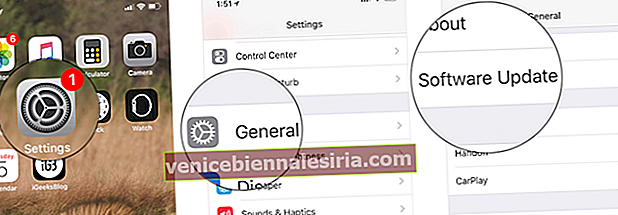
Langkah # 2. Sekarang, tekan Muat turun dan Pasang. Sekarang, ikuti arahan untuk mengemas kini peranti.
Tiada yang Berfungsi? Hubungi Sokongan Apple!
Sekiranya tidak ada penyelesaian yang dapat menyelesaikan masalah, mungkin ada beberapa masalah perkakasan. Sekiranya ini berlaku, anda harus menghubungi Sokongan Apple.
Nantikan Lebih Banyak
Saya rasa anda telah berjaya mengatasi masalah ini, bukan? Beritahu kami mengenai muslihat yang telah diklik untuk anda.
Anda juga ingin melihat catatan ini:
- Cara Meningkatkan Hayat Bateri iOS 14
- Hotspot Peribadi Hilang pada iPhone? Inilah Pembetulannya
- Cara Memperbaiki Masalah Wi-Fi pada MacBook Pro

![Cara Mengeluarkan Kunci Pengaktifan di Apple Watch [2021]](https://pic.venicebiennalesiria.com/wp-content/uploads/blog/1021/6TV5KT6SLLpic.jpg)







